Друзья, всех пламенно приветствую на нашем портале WiFiGid! В этой короткой статье я покажу вам, как можно создать новый аккаунт в Steam и начать пользоваться им! Уверяю, здесь не будет ничего сложного. Поэтому предлагаю просто уже начать
Способ 1 – Через сайт
Начнем с самого простого способа регистрации – через официальный сайт Steam. Можно было бы начать и с приложений, но для некоторых ситуаций создать аккаунт через сайт будет проще, хотя здесь никого не ограничиваю.
- Переходим на официальную страницу регистрации в Steam.
- Вводим свой адрес электронной почты, проходим капчу, ставим галочку о продаже души дьяволу Гейбу и нажимаем кнопку «Продолжить». Обращаем внимание, что именно на этом шаге нужно выбирать свою страну («туркам» и «казахам» посвящается).
- На вашу почту будет отправлено письмо, о чем свидетельствует появившееся сообщение.
- Идем на почту и там переходим по отправленной ссылке:
- В новой вкладке появится сообщение об успешном подтверждении почты. Закрываем эту вкладку и переходим в первую.
- Задаем для вашего аккаунта имя пользователя и пароль. Над именем пользователя лучше подумать, оно у них применяется во многих странных случаях. В конце нажимаем на кнопку «Готово».
- Ну и все! Мы большие молодцы, а Steam радостно приветствует нас. Теперь можно смело заводить приложение и входить туда со своего уже созданного аккаунта.
Способ 2 – Через клиент Steam
Если на вашем компьютере уже установлен клиент Steam, можно спокойно зарегистрироваться и через него.
- Скачиваем клиент Steam, устанавливаем его и запускаем.
- На экране входа нажимаем на кнопку «Создать новый аккаунт».
- А далее все по накатанной: соглашаемся с правилами Steam, создаем логин и пароль для нашего будущего аккаунта, подтверждаем через почту и попадаем в аккаунт.
Что дальше?
Если регистрация прошла успешно, рекомендую заполнить своими данными профиль через настройки, привязать номер телефона для дальнейшего восстановления, а при необходимости установить приложение на мобильный телефон и защититься с помощью Steam Guard (сам не люблю такие проверки, т.к. телефон не всегда под рукой, но чей-то аккаунт может и защитить).



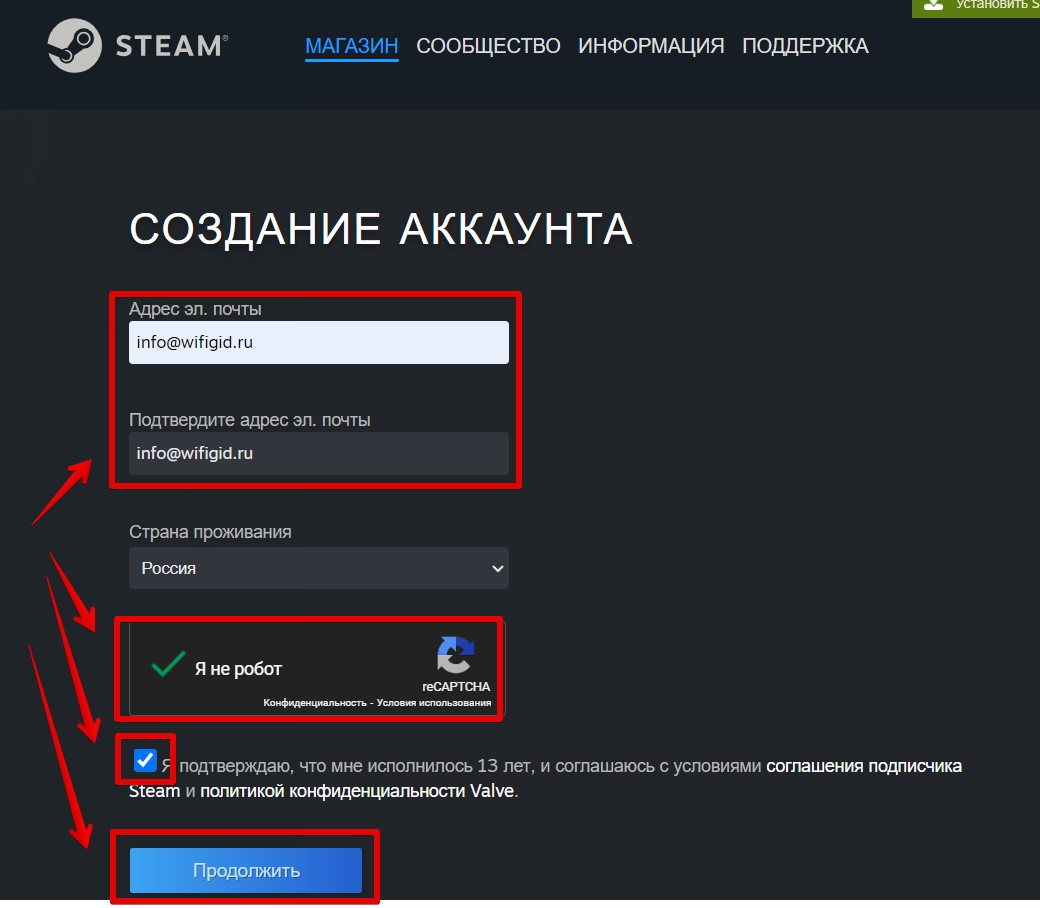
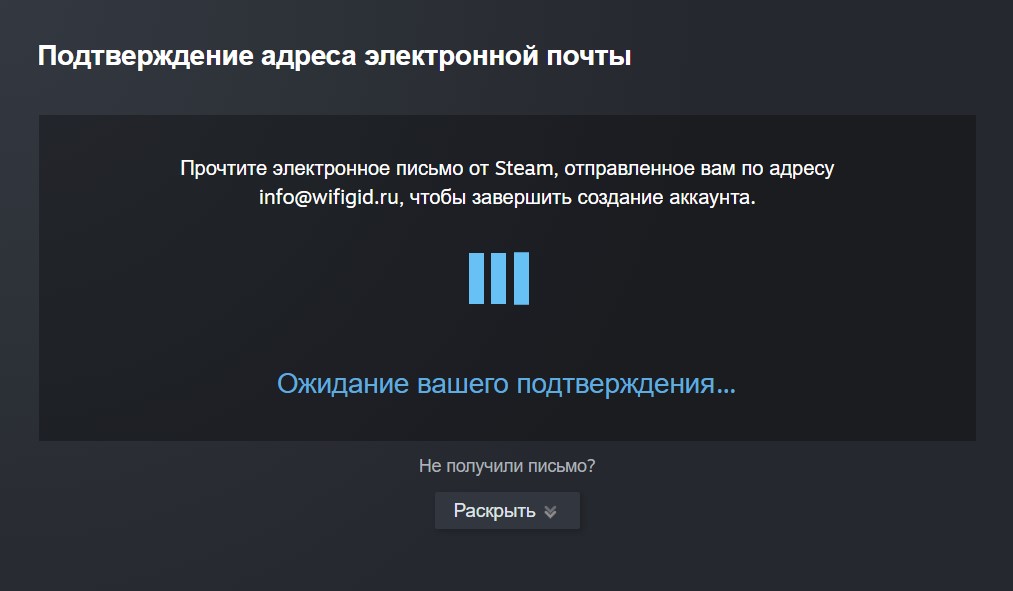

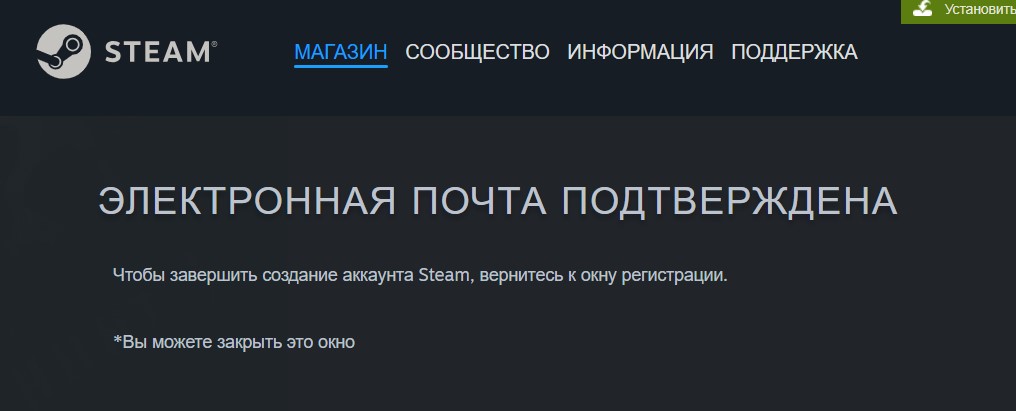
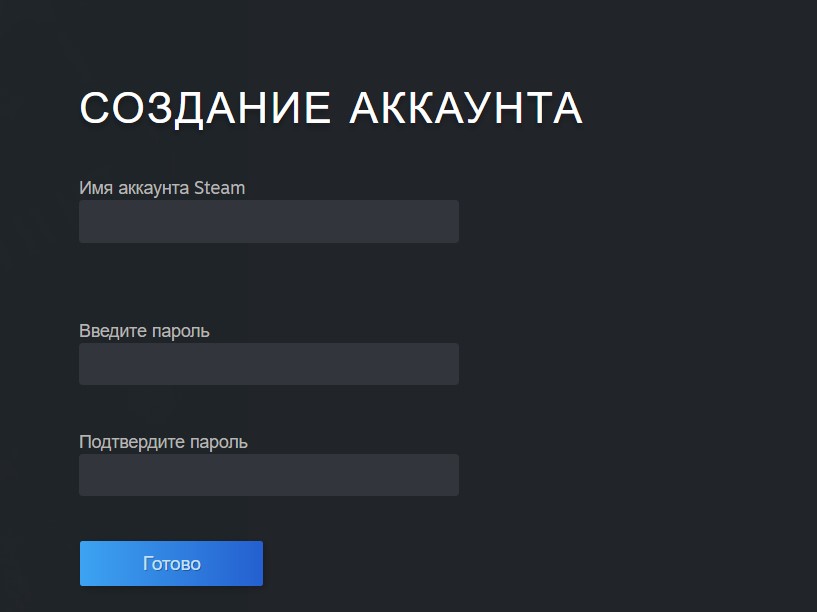
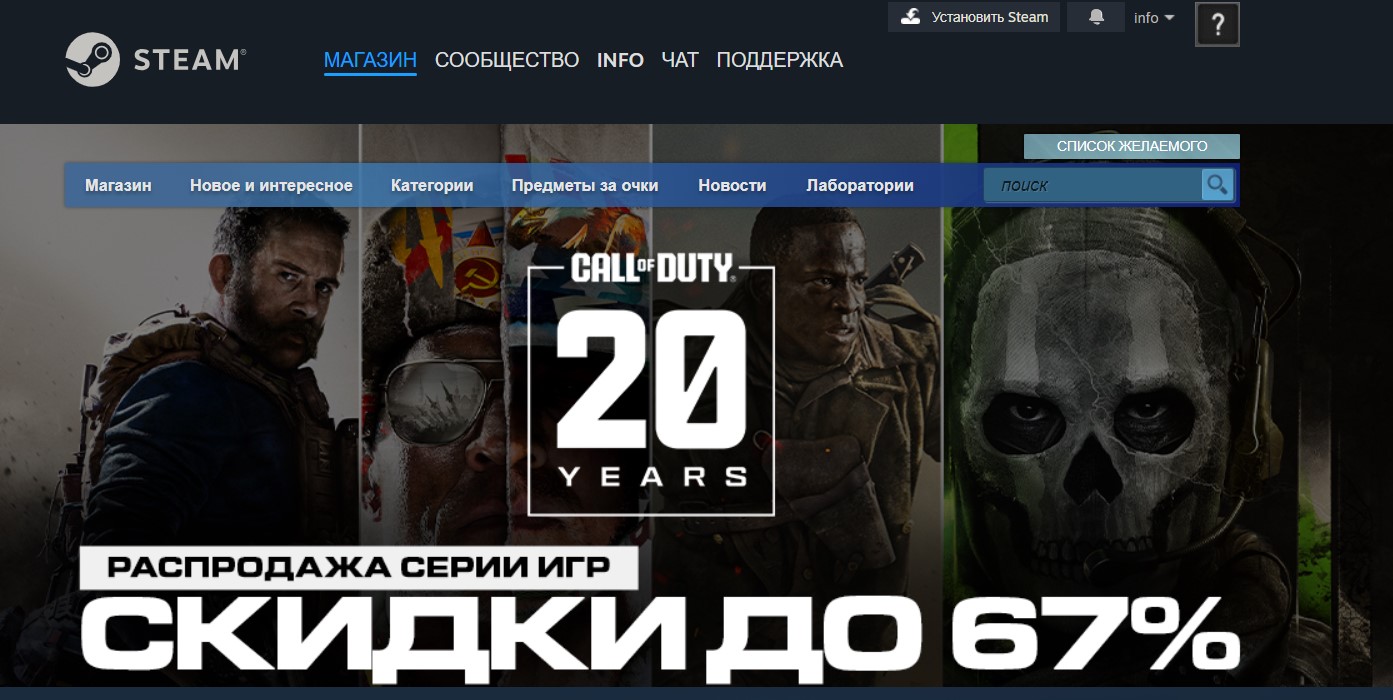
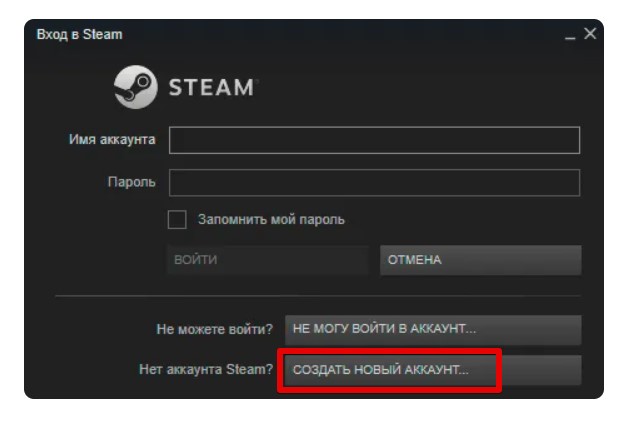





Большое спасибо! Благодаря вам все решилось
только через сайт можно, и страну просто так не поменяешь
вы еще несете туда что-то? они не дают вам пополнять, а вы сидите у них
капту прохожу уже 30 мин.пишет какие то ошибки
я застрял на 2 из-за капчи,как исправить
А в чем проблема с капчей? Вроде же стандартная от гугла стоит.